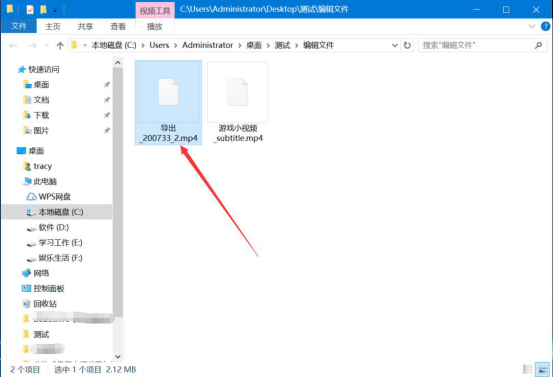嗨格式录屏软件如何剪辑视频_嗨格式录屏大师剪除不用的地方教程
嗨格式录屏软件如何剪辑视频?在使用嗨格式录屏完成后,我们可以使用软件进行视频的剪辑,将不需要或者多余的部分剪掉,那具体要怎么操作呢?简单的步骤教程分享给大家。
嗨格式录屏软件如何剪辑视频?
1、打开嗨格式录屏软件,点击界面左下方的“编辑器”按钮。
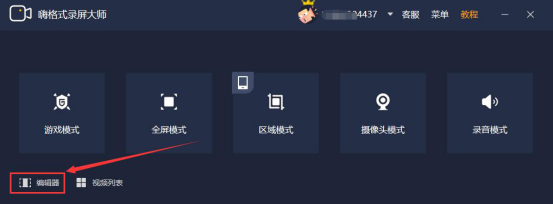
2、进入嗨格式录屏大师的编辑界面,它会自动弹出选择文件的窗口。我们将需要剪辑的视频选中,再点击“打开”按钮。
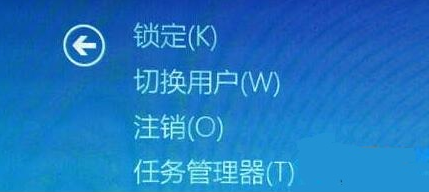
3、我们在视频预览窗口的下方,看到该视频的时长,为了剪辑视频,我们拖动视频的时间轴,只保留自己需要的部分。
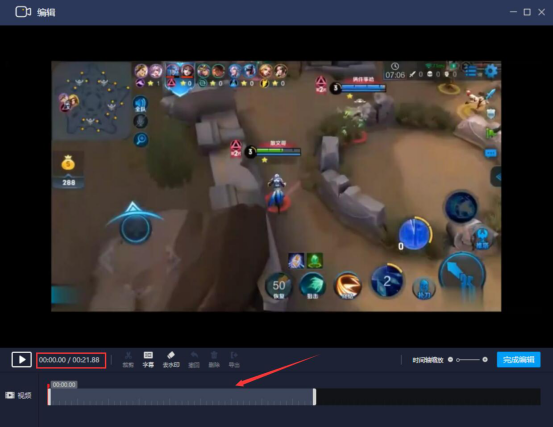
4、可以看到经过剪辑后的视频长度发生了变化,确认无误后,点击“完成编辑”按钮。

5、嗨格式录屏大师便会弹出导出文件成功的提示,我们点击“打开文件夹”按钮。
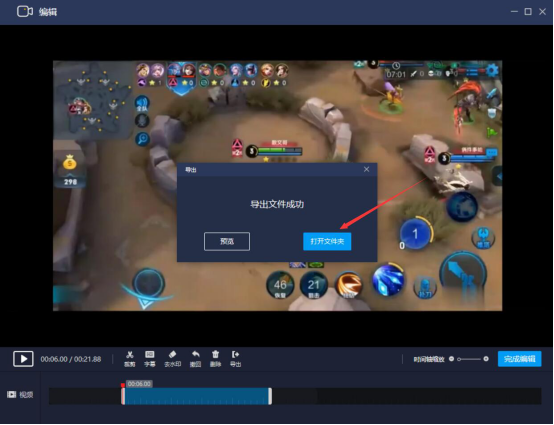
6、我们在视频保存路径中便可以得到嗨格式录屏大师剪辑完成的新视频文件。